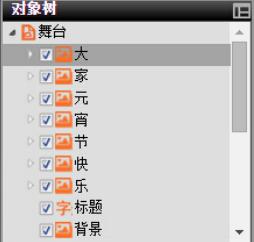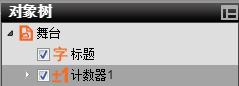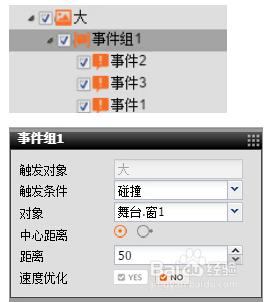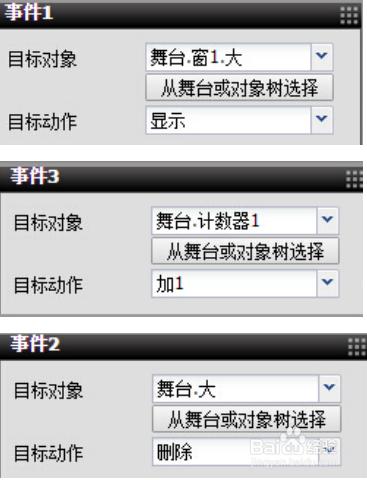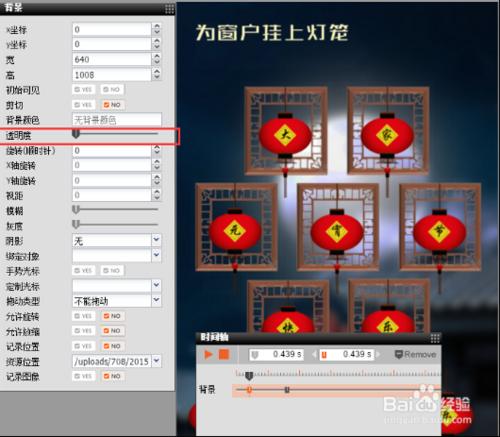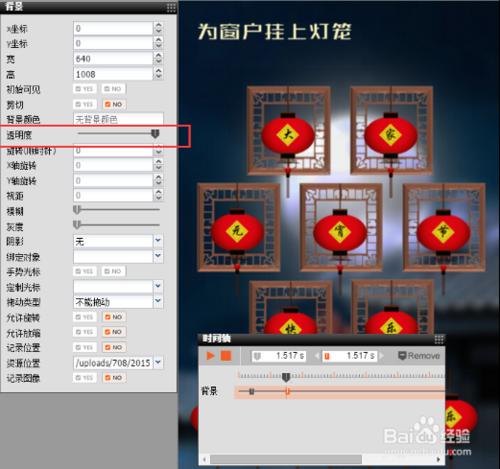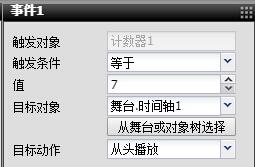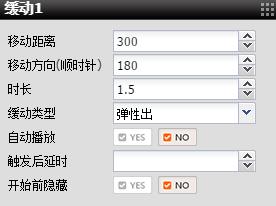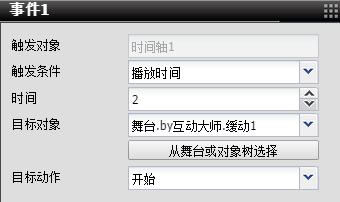把燈籠掛在相應的窗戶上,就會觸發事件,當七個燈籠掛完,就會有一個成功動畫。
工具/原料
iH5
方法/步驟
1、在物件樹選中舞臺,點選工具欄圖片工具上傳一張模糊的背景圖片,點選工具欄中文字型工具新增一個標題。
2、舞臺下新增7張燈籠的圖片。屬性面板拖動型別設為任何方向。
3、舞臺下新增7個窗戶,窗戶下有一個提示的中文字型和對應的燈籠圖片。
4、窗戶裡的燈籠初始可見為NO,之後通過碰撞事件觸發,再顯示。
1、 選中舞臺,點選工具欄計數器工具,在舞臺畫一個框,新增計數器。
2、 選中可拖動的燈籠,例如“大”這個圖片,點選工具欄事件組工具,觸發物件“大”這個燈籠圖片,觸發條件碰撞,物件窗戶1,中心碰撞,距離50。
3、 選中事件組,點選工具欄事件工具,新增3個事件。當可拖動的燈籠碰撞到窗戶1的時候,事件1,窗戶1下的燈籠子物件顯示。事件2,計數器加1,事件3,刪除可拖動的燈籠。
1、用時間軸製作成功動畫。第一個關鍵幀圖片透明度為0,即顯示原來的模糊背景。第二個關鍵幀,圖片透明度為100,即背景變清晰。
2、 選中計數器,點選工具欄事件工具,新增事件,當計數器等於7時,時間軸1從頭播放,即當7個燈籠掛完時,觸發成功動畫播放。
3、選中舞臺,點選工具欄中文字型工具,新增一箇中文字型,
選中中文字型,點選工具欄緩動工具,新增緩動,自動播放為NO。
4、選中時間軸,新增事件,時間軸播放到2秒時,中文字型的緩動開始。
重點控制元件:事件組、事件、計數器
知識點:
1、事件:事件物件是iH5編輯器中製作互動效果的重要工具,它用來設定物件與物件之間的相互控制關係。在一個物件下,可以新增多個事件物件,即一個物件可以作為多個事件的觸發物件。
2、事件組:如果多個事件都是同樣的觸發物件與觸發條件,則可以使用事件組把這些事件組合管理,優化作品。新增一個事件組的過程包括:選中預新增事件組的父物件,該物件即為觸發物件,如果該物件可以設定觸發條件,工具欄的事件組元件會點亮,點選事件組工具圖示即可新增。
重點事件:
1、 為可拖動的燈籠新增事件組,觸發物件燈籠圖片,觸發條件碰撞,物件窗戶,中心碰撞,距離50。即當燈籠圖片碰撞到窗戶時觸發事件。
2、 事件組下新增3個事件。
*目標物件窗戶下的燈籠子物件,目標動作顯示。
*目標物件計數器,目標動作加1。
*目標物件可拖動的燈籠,目標動作刪除。
3、計數器下新增事件,觸發條件等於7,目標物件時間軸,目標動作從頭播放。